win10怎么插网线 电脑接网线方法
在如今网络发达的时代,网线连接已成为许多人选择的一种稳定且高速的上网方式,而对于使用Windows 10系统的用户来说,如何正确插入网线成为了一个常见问题。接下来我们就来详细讨论一下Win10系统下的插网线方法。通过简单的几步操作,让您轻松实现网络连接,畅快上网体验。
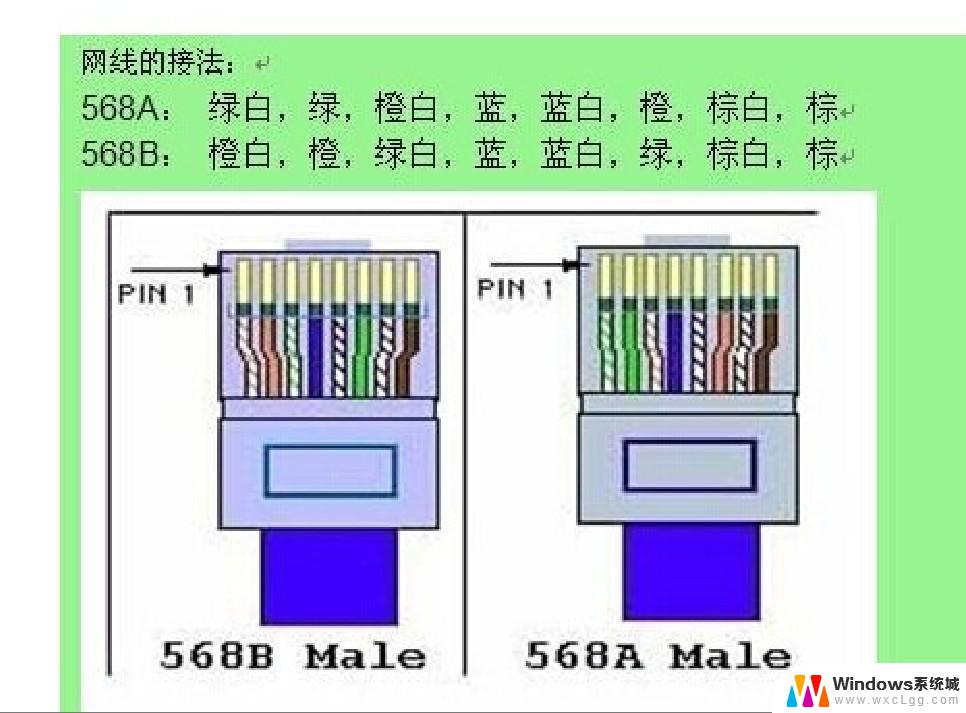
**一、准备工具**
首先,确保您有一条合适的网线(通常为RJ-45接口)。以及一个可用的网络接口(LAN口)。网线的一端将连接到电脑,另一端则连接到路由器、交换机或调制解调器(Modem)上的LAN口。
**二、找到电脑网络接口**
大多数现代笔记本电脑和台式机都配备有网络接口,通常位于机身侧面、后面或底部。接口形状为矩形,带有多个金属触点,用于与网线插头紧密连接。如果电脑较新且轻薄,可能未内置网络接口,此时您可能需要使用USB转网口适配器。
**三、插入网线**
将网线的一端轻轻插入电脑的网络接口中,确保插头与接口完全吻合。并听到轻微的“咔嚓”声,这表示网线已牢固连接。另一端则连接到路由器、交换机或Modem的LAN口上,同样要确保连接稳固。
**四、检查连接状态**
连接完成后,电脑通常会自动识别并启用有线网络。您可以在任务栏的网络图标上查看连接状态,或者进入“网络和共享中心”查看详细信息。如果连接成功,您应该能看到网络名称和连接速度等信息。
**五、配置网络(可选)**
在大多数情况下,电脑会自动配置网络设置,无需手动干预。但如果需要,您可以在“控制面板”的“网络和共享中心”中。点击“更改适配器设置”,找到有线网络适配器,并右键选择“属性”进行高级配置,如设置IP地址、子网掩码等。
通过以上步骤,您就可以轻松地将电脑与网线连接起来,享受稳定、高速的有线网络体验了。
以上就是win10怎么插网线的全部内容,有遇到这种情况的用户可以按照小编的方法来进行解决,希望能够帮助到大家。
win10怎么插网线 电脑接网线方法相关教程
-
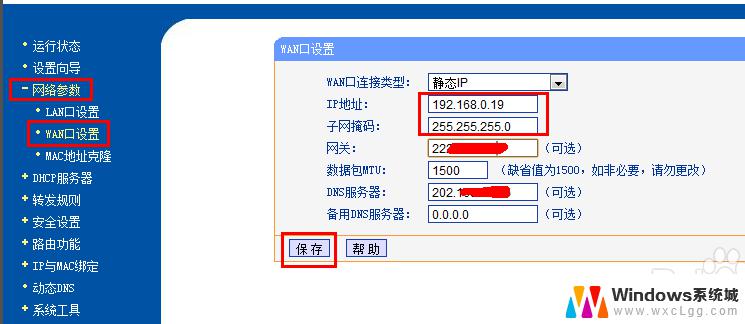 网线连接电脑设置 Win10笔记本电脑有线网络设置方法
网线连接电脑设置 Win10笔记本电脑有线网络设置方法2024-04-30
-
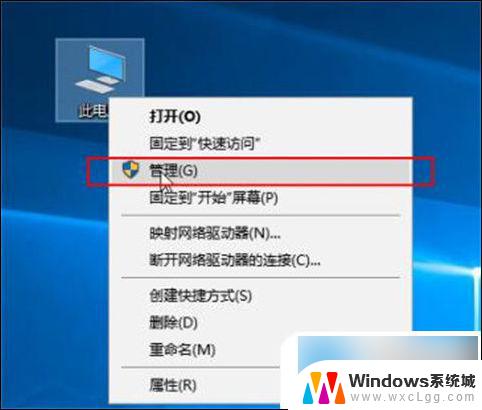 笔记本电脑win10插了网线显示未连接 win10插网线无法上网怎么解决
笔记本电脑win10插了网线显示未连接 win10插网线无法上网怎么解决2024-09-25
-
 电脑插网线连不上网怎么回事win10 网线接好了但无法连接网络
电脑插网线连不上网怎么回事win10 网线接好了但无法连接网络2024-10-05
-
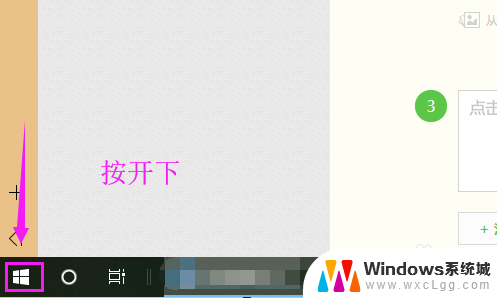 无线网卡连接电脑无法识别 win10无法识别无线网卡怎么办
无线网卡连接电脑无法识别 win10无法识别无线网卡怎么办2024-01-22
-
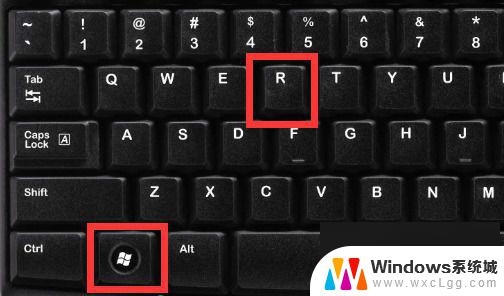 win10系统插上网线连不上网 win10网线插好了但是无法上网解决方法
win10系统插上网线连不上网 win10网线插好了但是无法上网解决方法2024-10-08
-
 win10连不了网 win10电脑有线网络无法连接的解决方法
win10连不了网 win10电脑有线网络无法连接的解决方法2024-03-14
- win10无线网总掉线 win10电脑无线wifi频繁断网怎么修复
- 电脑网线断了怎么连接wifi win10接上网线后无法使用wifi怎么办
- win10无线网卡断网 win10电脑无线wifi频繁掉线怎么解决
- win10系统怎么看有没有无线网卡 电脑无线网卡如何查看
- win10怎么更改子网掩码 Win10更改子网掩码步骤
- 声卡为啥没有声音 win10声卡驱动正常但无法播放声音怎么办
- win10 开机转圈圈 Win10开机一直转圈圈无法启动系统怎么办
- u盘做了系统盘以后怎么恢复 如何将win10系统U盘变回普通U盘
- 为什么机箱前面的耳机插孔没声音 Win10机箱前置耳机插孔无声音解决方法
- windows10桌面图标变白了怎么办 Win10桌面图标变成白色了怎么解决
win10系统教程推荐
- 1 win10需要重新激活怎么办 Windows10过期需要重新激活步骤
- 2 怎么把word图标放到桌面上 Win10如何将Microsoft Word添加到桌面
- 3 win10系统耳机没声音是什么原因 电脑耳机插入没有声音怎么办
- 4 win10怎么透明化任务栏 win10任务栏透明效果怎么调整
- 5 如何使用管理员身份运行cmd Win10管理员身份运行CMD命令提示符的方法
- 6 笔记本电脑连接2个显示器 Win10电脑如何分屏到两个显示器
- 7 window10怎么删除账户密码 Windows10删除管理员账户
- 8 window10下载游戏 笔记本怎么玩游戏
- 9 电脑扬声器不能调节音量大小 Win10系统音量调节功能无法使用
- 10 怎么去掉桌面上的图标 Windows10怎么删除桌面图标